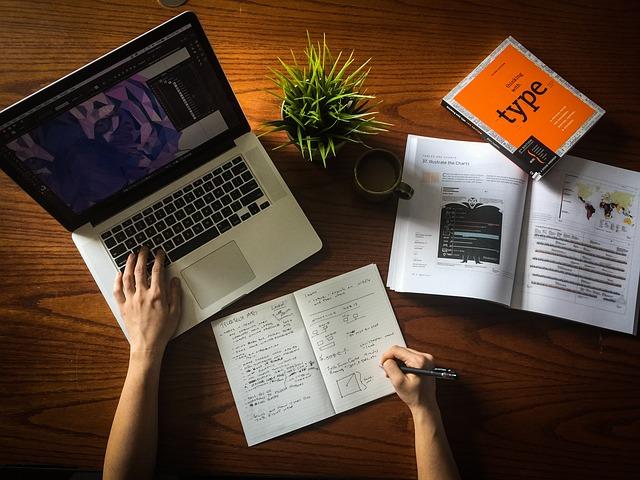随着科技的不断发展,笔记本电脑已经成为我们日常工作和生活中不可或缺的工具。触摸板作为笔记本电脑的一个重要组成部分,为用户提供了便捷的操控体验。然而,在某些情况下,用户可能需要关闭触摸板以避免误操作或提高工作效率。本文将为您详细介绍如何正确关闭笔记本电脑的触摸板,帮助您解决相关问题。
一、为什么要关闭触摸板
1.避免误操作在使用外接鼠标时,触摸板可能会因为误触导致光标跳动,从而影响工作效率。
2.提高工作效率对于一些专业工作者,如设计师、程序员等,关闭触摸板可以减少干扰,让他们更专注于工作。
3.保护触摸板长时间使用触摸板可能会导致磨损,关闭触摸板可以延长其使用寿命。
二、如何关闭触摸板
1.方法一使用系统设置
以Windows10为例,以下是关闭触摸板的步骤
(1)打开设置窗口,点击设备选项。
(2)在左侧菜单中选择触摸板。
(3)在右侧页面中,找到关闭触摸板选项,并将其设置为开。
2.方法二使用功能键
大部分笔记本电脑都有专门的功能键用于关闭触摸板。通常,这个键是一个带有触摸板图标的F键(如F5、F9等)。按下该键,触摸板即可关闭。
3.方法三使用第三方软件
市面上有很多第三方软件可以用于关闭触摸板,如TouchpadBlocker、TouchFreeze等。这些软件通常具有更多自定义功能,可以根据用户需求进行调整。
三、关闭触摸板后的注意事项
1.在关闭触摸板后,请确保已连接外接鼠标或键盘,以免影响正常使用。
2.如果在使用过程中需要重新启用触摸板,可以按照关闭触摸板的方法进行操作。
3.对于一些具有触摸屏功能的笔记本电脑,关闭触摸板可能不会影响触摸屏功能。
四、总结
关闭笔记本电脑的触摸板是一项简单的操作,但能为用户提供更好的使用体验。本文详细介绍了关闭触摸板的方法和注意事项,希望对您有所帮助。在实际操作过程中,请根据自己的需求和习惯选择合适的方法,以确保工作效率和设备使用寿命。
此外,关闭触摸板只是笔记本电脑众多功能中的一个,我们还应关注其他方面的使用技巧,如提高电池续航、优化系统性能等。掌握这些技巧,能让您的笔记本电脑发挥更大的价值。